Obnovte ztracená / smazaná data z počítače, pevného disku, jednotky flash, paměťové karty, digitálního fotoaparátu a dalších.
Renomované metody pro obnovení záložek Safari na Mac pomocí Easy Guide
 Aktualizováno dne Někdo Liam / 05. prosince 2022 16:30
Aktualizováno dne Někdo Liam / 05. prosince 2022 16:30Safari je webový prohlížeč, který je speciálně vyvinut pro zařízení Apple. Mnoho lidí má různé preference týkající se webových prohlížečů. Chrome je obecně nejoblíbenější prohlížeč na světě. Pokud ale vaše zařízení kolují kolem Applu, lepší volbou je použití Safari. Tímto způsobem můžete zažít skvělé využití napříč zařízeními. Navíc vám umožní užívat si jeho výhod, jako je například nepřerušované prohlížení. Můžete snadno pokračovat ve čtení článku z Macu do iPhonu. Dalším je přidávání záložek na navštívené stránky. Pomáhá vám to usnadnit prohlížení.
Například jste uprostřed psaní školní práce a najednou najdete informační článek. Vyučovací hodiny jsou však ukončeny a vy budete vyzváni, abyste pokračovali další den. Záložku můžete použít, abyste se k ní později snadněji vrátili. Přidání záložky do prohlížeče Safari lze snadno provést kliknutím na tlačítko Sdílet na panelu nástrojů a výběrem možnosti Přidat záložku. To vám umožní znovu navštívit stránku, aniž byste ji museli znovu ručně hledat na webu. Stačí přejít do záložek a vybrat stránku nebo web, abyste k nim měli přístup jedním kliknutím.
Ale co se stane, když vaše záložky zmizí? Určitě to způsobí příliš mnoho potíží znovu najít uložené stránky jednu po druhé. Naštěstí je stále můžete získat zpět pomocí některých účinných metod obnovy. A my vám je okamžitě předáme, takže nemusíte dál brouzdat po internetu. Chcete-li obnovit smazané záložky v Safari vašeho Macu, stačí si přečíst tento článek dále.
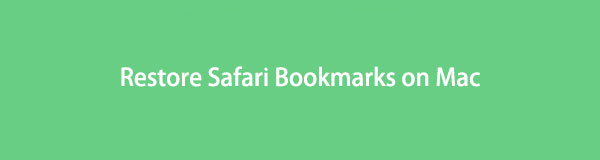

Seznam příruček
Část 1. Obnovení záložek Safari na Mac pomocí FoneLab Mac Data Retriever
První věc, kterou můžete zkusit, je nainstalovat nástroj třetí strany, FoneLab Mac Data Retriever. Umožňuje vám to obnovit téměř všechny typy dat na vašem Macu, včetně záložek Safari. Tento nástroj je důvěryhodný program obnovy, který s oblibou používá mnoho lidí. Poskytuje vynikající výsledky, které zajišťují bezpečnost vašich dat. Nemluvě o užitečných funkcích, které můžete provozovat, aby byl proces obnovy mnohem bezproblémovější. Jedním z příkladů je funkce Filtr, kde můžete nastavit informace o datech, která chcete obnovit, abyste je snáze našli. Tento nástroj navíc funguje v systému Mac OS X 10.7 a vyšším. Totéž s Windows 7, 8, 8.1, 10 a dalšími novějšími verzemi.
FoneLab Data Retriever - obnovení ztracených / vymazaných dat z počítače, pevného disku, flash disku, paměťové karty, digitálního fotoaparátu a dalších zařízení.
- Snadno obnovujte fotografie, videa, dokumenty a další data.
- Náhled dat před zotavením.
Chcete-li obnovit záložky Safari, postupujte podle následujících pokynů níže FoneLab Mac Data Retriever:
Krok 1Přejděte na oficiální stránku FoneLab Mac Data Retriever a získejte kopii instalačního souboru zdarma. Chcete-li to provést, klepněte na Stažení zdarma tlačítko s logem Apple. Pokud používáte počítač se systémem Windows, můžete také přepnout na zobrazení verze systému Windows. Jakmile je soubor softwaru stažen do počítače Mac, přetáhněte jej do složky Aplikace. Poté otevřete program a spusťte jej na ploše.

Krok 2V hlavním rozhraní FoneLab Data Retriever uvidíte primární funkce, které nabízí. Funkce Mac Data Recovery, iOS Data Recovery a Android Data Recovery. Ostatní funkce můžete použít později, ale zatím klikněte na Home na záložce Mac Data Recovery.
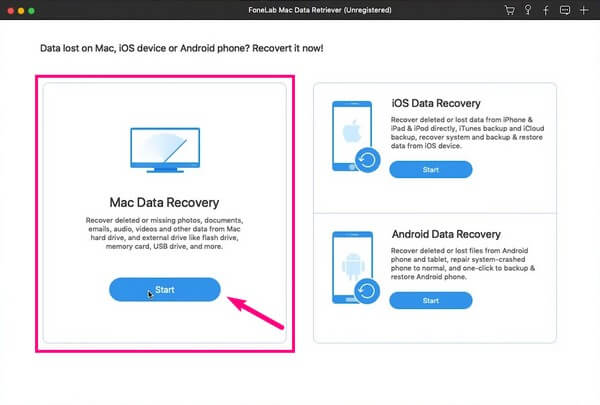
Krok 3Následující rozhraní obsahuje typy souborů, které lze obnovit pomocí FoneLab Mac Data Retriever. To zahrnuje obrázky, videa, zvuk, dokumenty, e-maily a další. Záložky v Safari nemají konkrétní typ, takže si můžete vybrat jiní pro zahrnutí záložek do procesu skenování. Poté vyberte umístění vašich dat a poté klikněte na Skenovat.
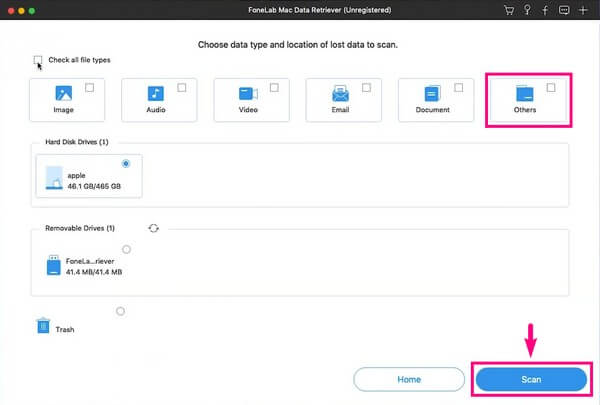
Krok 4Po Rychlá kontrola, zobrazí se složky různých typů souborů. Každou z nich můžete otevřít a najít záložky, které jste ztratili. Přístupné jsou i další funkce programu, které vám pomohou snáze najít vaše data. The Filtr, Vyhledávání bar, Hluboké skenování, a více. Můžete je použít podle svých potřeb.
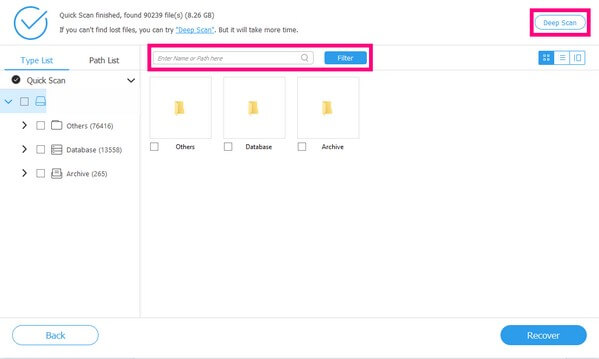
Krok 5Jakmile vyberete všechny záložky, které chcete obnovit, můžete konečně kliknout na Zotavit se kartu vpravo dole pro načtení dat.
FoneLab Data Retriever - obnovení ztracených / vymazaných dat z počítače, pevného disku, flash disku, paměťové karty, digitálního fotoaparátu a dalších zařízení.
- Snadno obnovujte fotografie, videa, dokumenty a další data.
- Náhled dat před zotavením.
Část 2. Obnovení záložek Safari na Macu na icloud.com
Další populární metodou je iCloud. Tato služba automaticky archivuje záložky Safari a obnovuje je pomocí dřívějších verzí. Pokud své záložky omylem vymažete, můžete rychle přejít na iCloud a obnovit verzi, kde jsou stále uloženy. Pamatujte však, že účet, který používáte na svém Macu, musí být stejný, jako se přihlašujete do iCloudu. Pokud ne, nebudete je moci obnovit.
Chcete-li obnovit smazané záložky v Mac Safari na icloud.com, postupujte podle následujících pokynů:
Krok 1Přejděte na web icloud.com a klikněte na čtvercové tečky symbol na panelu nástrojů. Poté vyberte Obnova dat.
Krok 2Klepněte na tlačítko Obnovit záložky volba. Na obrazovce uvidíte dostupné záložky. Vyberte ty, které chcete obnovit. Nakonec klikněte Obnovit získat zpět své záložky.
Část 3. Obnovení záložek Safari na Mac pomocí Time Machine
Time Machine je vestavěná funkce na Macu, kde můžete zálohovat svá data. Uživatelé počítačů Mac spoléhají na tuto metodu obnovení souboru do původní podoby nebo místa. Zůstane věrný svému názvu a umožní, aby se soubor vrátil včas. Před obnovením však musíte mít zálohu. Pokud jste tedy nemohli vytvořit předem, tato metoda není pro vás.
Chcete-li obnovit smazanou historii Safari na MacBooku pomocí Time Machine, postupujte podle následujících pokynů:
Krok 1Propojte svůj disk Time Machine s počítačem Mac. Do pole Přejít do složky zadejte ~ / Librarya poté jej otevřete pro přístup ke složce.
Krok 2zadejte Safari složku. Odtud uvidíte Bookmarks.plist soubor obsahující potřebná data.
Krok 3Otevřete Time Machine a vyberte verzi, kdy jsou vaše záložky stále dostupné. Poté klikněte Obnovit obnovit vaše data.
FoneLab Data Retriever - obnovení ztracených / vymazaných dat z počítače, pevného disku, flash disku, paměťové karty, digitálního fotoaparátu a dalších zařízení.
- Snadno obnovujte fotografie, videa, dokumenty a další data.
- Náhled dat před zotavením.
Část 4. Nejčastější dotazy o obnově záložek Safari na Macu
1. Je možné obnovit data na Androidu pomocí FoneLab Mac Data Retriever?
Ano to je. Je to pochopitelné, pokud si myslíte, že tomu tak není, protože počítače Mac jsou většinou kompatibilní pouze s iPhony. Ale s FoneLab Mac Data Retriever můžete připojit svůj Android telefon k Macu a obnovit svá data.
2. Je stroj času zdarma?
Ano to je. Time Machine je bezplatný zálohovací software, který je předinstalovaný na Macu. Ale protože je to zdarma, mějte na paměti, že to není tak bezpečné jako iCloud. Nemá výkonná bezpečnostní opatření na ochranu vašich dat před poškozením nebo odcizením.
3. Mohu stále obnovit smazané záložky v Safari i po formátování?
Ano můžeš. Pokud použijete FoneLab Mac Data Retriever, bude snadné obnovit záložky po formátování. Tento nástroj vám umožňuje obnovit data i po zkušenostech s různými scénáři, jako je formát, počítačový virus, náhodné smazání, neočekávané vypnutí a další.
FoneLab Data Retriever - obnovení ztracených / vymazaných dat z počítače, pevného disku, flash disku, paměťové karty, digitálního fotoaparátu a dalších zařízení.
- Snadno obnovujte fotografie, videa, dokumenty a další data.
- Náhled dat před zotavením.
Děkuji, že jste dočetli až sem. Oceňujeme vaši snahu vyzkoušet námi poskytované metody. Můžete navštívit FoneLab Mac Data Retriever web pro více.
